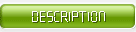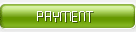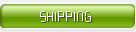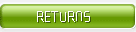Utilitzeu la funció de xarxa de clústers en directe
UMS admet la funció de xarxa de clúster de transmissió en directe de nivell il·limitat i escalable. Mitjançant una configuració visual senzilla, podeu formar un grup de xarxa de transmissió en directe unificat amb diversos servidors equipats amb programari de servidor UMS, i cada node pot proporcionar un servei de transmissió en directe consistent al món exterior.
3.1 configureu la funció de xarxa del clúster en viu amb l'eina de gestió de umsmonitor
Si trieu utilitzar la funció de servidor de reenviament de transmissió en directe, UMS es pot utilitzar com a servidor de reenviament de transmissió en directe. Quan seleccioneu la configuració "aplicar", seleccioneu "D'acord" i reinicieu el servei per fer efectiva la configuració, el programari del servidor UMS que heu configurat actualment es connectarà automàticament a l'adreça de sincronització i al port del servidor d'origen de transmissió en viu UMS superior per obtenir informació de sincronització en directe. Nota: heu d'activar la funció de servidor de transmissió en directe del servidor UMS superior, cosa que significa que la part inferior de la pàgina de configuració anterior està habilitada amb la mateixa opció del servidor UMS superior. Només si el port de sincronització i la contrasenya de sincronització del servidor UMS superior són iguals, el servidor UMS configurat actualment es pot connectar al port de sincronització del servidor d'origen en viu superior i es pot realitzar la sincronització d'informació en directe.
"Adreça de servei de servidor de font en viu superior
ss "és coherent amb" adreça de sincronització de servidor de font en viu superior "en teoria, i és l'adreça del servidor superior (excepte quan l'IP del servei de transmissió en directe de vídeo extern d'UMS és incompatible amb la del servei de sincronització de transmissió extern d'UMS), El "port de servei del servidor de font en viu superior" és el port de supervisió establert pel servidor UMS superior a la columna "Adreça IP i port" de la pàgina de configuració bàsica de la pàgina de configuració del servei de l'eina de configuració umsmonitor. El servidor UMS configurat actualment també obté dades en temps real de vídeo en temps real des del port de servei en viu de dades de vídeo extern del servidor superior i les reenvia localment.
Quan està activada la "funció d'ús de servidor d'origen de transmissió en directe" local, el servidor UMS configurat actualment es pot utilitzar com a servidor d'origen de transmissió en directe, proporcionant un servei de sincronització d'informació en directe i un servei de transmissió de vídeo en directe per al servidor UMS inferior.
El servidor UMS pot proporcionar als usuaris funcions de transmissió en directe i de demanda de dades de vídeo i àudio mentre sincronitza informació en directe i flux de dades en directe a les xarxes de nivell superior i inferior. La figura següent mostra l’efecte de l’ús de l’MSS per a la transmissió de xarxes en directe
Ús del servei de control d'accés als mitjans (umas)
A partir de la versió 1.8.9, el servidor de mitjans ultrant va introduir un nou programa de servidor, és a dir, umas (servei d’accés a mitjans ultra). Umas proporciona una funció d’autorització de xarxa potent i flexible per al sistema de servidor de servidors multimèdia, que pot protegir eficaçment el vostre contingut multimèdia.
4.1 introducció al mode de servei umas
Umas és un programari de servidor de gestió i generació de contrasenyes. Umas proporciona funcions de generació, gestió i distribució de contrasenyes d’accés i proporciona una interfície d’integració de desenvolupament amigable.
Diagrama de col·laboració Umas Diagrama de col·laboració Umas
O vegeu la figura següent:
Diagrama de flux Umas Diagrama de flux Umas
4.2 configureu UMS i UMS per utilitzar les funcions de control d'accés
Podeu configurar els serveis umas mitjançant el programa umsmonitor, així com els paràmetres de connexió entre UMS i umas.
4.2.1 configureu el servei umas
Assegureu-vos que primer s’instal·li el servei umas. Obriu l'eina de configuració umsmonitor (vegeu 2.2 per obtenir un mètode) i podeu veure si el servei umas està instal·lat a la llista de serveis instal·lats. Per configurar el servei umas, primer seleccioneu la línia del servei d’accés a mitjans ulants (umas) amb el ratolí i feu clic al botó "configurar el servei" a la part dreta del tauler i apareixerà la pàgina de configuració del servei umas.
Entre ells, els paràmetres relacionats amb el servei de distribució de contrasenyes afecten la connexió entre el programa de servei principal UMS i el servei umas, inclosa la columna de configuració del servei de distribució de contrasenyes i la columna de configuració de connexió del servei de distribució de contrasenyes; Els paràmetres relacionats amb el servei d'adquisició de contrasenyes afecten la creació i el retorn de la funció de contrasenya a través de la interfície de connexió HTTP. Aquesta part de la configuració inclou la configuració del servei d'adquisició de contrasenyes i la columna de configuració de connexió del servei d'adquisició de contrasenyes. Per obtenir l'ús de cada paràmetre, moveu el ratolí al quadre de text corresponent i podeu modificar-los mitjançant la informació de la interfície.
Nota: l’adreça IP establerta aquí és l’adreça IP per lligar pel servei umas, que normalment s’estableix a 0.0.0.0, és a dir, enllaça qualsevol adreça; Els dos valors de port són el port del servei de distribució de contrasenyes i el port del servei d’adquisició de contrasenyes que haurà de supervisar umas. El programa mestre de serveis UMS adequat es connectarà al port del servei de distribució de contrasenyes per comunicar-se amb umas. Per a la integració del sistema web, l'script de servei de back-end ha de crear i obtenir una contrasenya de control d'accés mitjançant la contrasenya. La contrasenya corresponent als dos ports és la contrasenya d’accés del servei.
4.2.2 configureu UMS per connectar umas
Per configurar el servei UMS, obriu l'eina de configuració umsmonitor (vegeu 2.2 per al mètode), seleccioneu la línia del servidor de suports ulrant (UMS) amb el ratolí, feu clic al botó "configurar el servei" a la part dreta del tauler i, a continuació, seleccioneu la pàgina "configuració completa" de Servei UMS.
A la figura anterior, la configuració del control d’accés als suports a l’angle inferior dret conté diverses opcions per configurar. Entre ells, l’adreça del servidor umas és l’adreça IP del programari del servidor umas per proporcionar serveis al món exterior (Nota: aquesta adreça IP no és la mateixa que l’adreça vinculant dels umas configurada al capítol 3.2.1); El port del servidor Umas ha de ser coherent amb el port del distribuïdor configurat a la secció 3.2.1; La contrasenya del servidor Umas ha de ser coherent amb la contrasenya del distribuïdor configurada a la secció 3.2.1.
Nota: un cop seleccioneu l'opció umas, per a totes les connexions al servei UMS, haureu de proporcionar la contrasenya de control d'accés correcta per accedir al contingut multimèdia, en cas contrari no podreu continuar accedint al contingut multimèdia. Aquesta funció s'ha d'utilitzar amb umas i heu de dissenyar el vostre sistema de gestió de contingut amb referència a les seccions 3.2.1 i 3.3.
4.3 interfície d’integració interna umas
Umas està dissenyat per crear i obtenir contrasenyes mitjançant sol·licituds HTTP estàndard d’integració amb sistemes web existents. Mentrestant, umas distribuirà automàticament la contrasenya d'accés recentment generada al servidor UMS connectat a si mateix. Umas, el sistema web i el programa de servidor mestre UMS es poden desplegar en diferents servidors de maquinari.
4.4. exemple d'ús de la interfície
Abans d’utilitzar-lo, assegureu-vos que el programa del servidor umas s’executa correctament i obriu el port de tallafoc corresponent. Primer heu d’obtenir l’adreça IP i el valor del port dels serveis externs umas i la contrasenya d’accés al servei de l’administrador umas. Accediu al servei umas en el formulari següent per obtenir una contrasenya de control d'accés als suports (el protocol només admet HTTP):
{protocol}: // {umas_ ip}: {umas_ port} / gettoken? token = {umas_ token} & app = vod & duration = 100 & limit = 10 & format = xml
4.5 ús de la contrasenya de control d’accés als suports
La contrasenya de control d’accés als suports és una cadena de 16 bits que s’utilitza quan el reproductor estableix una connexió RTMP amb el programa de servidor mestre UMS. El mètode d’ús és el següent (el protocol només admet RTMP i rtmpe):
{protocol}: // {ums_ ip}: {ums_ port} / {app_ Name}? Token = {contrasenya de control d'accés multimèdia obtinguda de umas}
WMS
El programari Windows Media Code pot realitzar el servei de transmissió en línia. No obstant això, amb l'ajuda dels serveis de Windows Media i dels fitxers multimèdia en streaming realitzats pel codificador de Windows Media, la nostra estació de difusió en xarxa tindrà funcions més potents. A continuació, utilitzarem el codificador de Windows Media per establir una emissora de ràdio per separat i incorporar-la als serveis de Windows Media per aconseguir funcions més potents.
Instal·leu els serveis de Windows Media
Instal·leu primer el servidor Windows 2000 o el servidor Windows.Net i, a continuació, obriu les eines administratives del tauler de control d’inici, gestioneu el servidor o inicieu el tauler de control. 2000 Al servidor, feu clic al següent per afegir el servidor IIS;
Després d'afegir IIS, torneu a afegir / suprimir el programa de components de Windows, comproveu l'element del servei de Windows Media, feu clic a detalls i seleccioneu "Administrador de serveis de Windows Media per al web" per iniciar la funció de gestió web dels serveis de Windows Media (pot ser que no hi hagi opcions d'aquest tipus) el 2000, només cal instal·lar els serveis de Windows Media);
Instal·leu el codificador de Windows Media
Descarregueu el codificador de Windows Media 7.1 des del lloc web de Microsoft (perquè el codificador de Windows Media 9.0 no pot funcionar al servidor Net) per instal·lar-lo. Fins ara, el servidor i el codificador del servei de Windows Media han estat equipats;
S'està executant el codificador de Windows Media
(1) Inicieu el codificador de Windows Media des del programa Windows Media d'inici. A la interfície de l'assistent, seleccioneu les opcions adequades segons les vostres necessitats. Es recomana que es recomani el novell "emetre, capturar o convertir fitxers mitjançant l'assistent de nova sessió". Després de seleccionar, feu clic a D'acord;
(2) Com que la transmissió està en curs, seleccioneu "emetre esdeveniments en directe al dispositiu o a la pantalla de l'ordinador connectats" a la pantalla emergent següent, que permet que el codificador de Windows Media emeti directament o s'uneixi al servei de serveis de Windows Media;
(3) A la pantalla següent, seleccioneu el dispositiu que esteu capturant vídeo o àudio. L’autor no té cap targeta de vídeo, de manera que només puc escollir “captura de pantalla”. Si teniu una targeta de vídeo, seleccioneu-la;
(4) El senyal d'emissió s'ha de transmetre a través d'un port vàlid, de manera que s'ha de configurar. El codificador de Windows Media té un port per defecte de 8080, però, com que sovint està ocupat per altres programes, es recomana que els amics facin clic per trobar els ports disponibles per substituir-los per altres ports aleatoris o introduir ports que no estan ocupats directament. Vaig triar el port 3170;
(5) A continuació, comencem a seleccionar la qualitat del contingut multimèdia que emetem. Hi ha una fórmula a la qual podeu consultar: amplada de banda del perfil multimèdia de transmissió × nombre màxim d’usuaris connectats = amplada de banda del vostre enllaç ascendent (no es descarrega, no es penja). Si teniu un ample de banda de 2 Mbps d’enllaç ascendent i escolliu el fitxer de configuració de 100 kbps, podeu permetre que 20 espectadors vegin la vostra transmissió alhora. Per tant, la demanda d’amplada de banda per al servei multimèdia en streaming és enorme;
(6) En aquesta finestra, podeu escollir arxivar el contingut multimèdia per emetre-lo per mirar-lo o demanar-lo en el futur. Si només s'utilitza com a servei de transmissió en directe i l'espai del disc dur no és gran, no el podeu seleccionar;
(7) "Pas següent", podeu triar si voleu afegir documents integrats de benvinguda, descans i adéu integrats per Microsoft, no vull aquestes coses, qui donarà publicitat gratuïta a Microsoft, ja, ja;
(8) A continuació, podem afegir informació sobre drets d'autor al nostre programa de difusió, que apareixerà al reproductor multimèdia de Windows quan es reprodueixi;
(9) Un cop aparegui la darrera finestra de confirmació, apareixerà la nostra interfície de difusió final. Si hi ha un dispositiu de captura de vídeo, podem fer clic a Inici i la nostra emissora funcionarà. Sempre que introduïu "MMS del servidor: valor del port" al client, és a dir, apareixerà un reproductor multimèdia per reproduir TV. Si he configurat l'adreça d'una emissora de ràdio és "mms: //192.168.0.1: 3170, també podeu veure la informació directament a l'etiqueta de connexió d'aquesta interfície;
(10) Si no teniu paràmetres de captura de vídeo com jo, o voleu reproduir un vídeo gravat als usuaris, feu clic a Propietats de la sessió (aquest tauler pot ajustar tot el conjunt de dades), feu clic a Canvia, seleccioneu el quadre desplegable a la a la part dreta del vídeo a la finestra emergent, feu clic a Cerca fitxer i cerqueu el fitxer de vídeo que hàgiu enregistrat prèviament (s'admet ASF, WMV, avi, MPG i altres formats);
(11) A continuació, torneu a la interfície de difusió, feu clic a Inicia i els vostres fitxers poden ser vistos per germans i germanes a Internet.
Si voleu afegir més fitxers o dispositius, feu clic a Nou al costat per canviar a la finestra anterior per afegir-los;
(12) Podeu sentir que hem aconseguit un gran èxit aquí. En realitat, no ho és. Aquesta és només l’emissió en directe més bàsica. Hem d’afegir-lo al servei de difusió dels serveis multimèdia de Windows per aconseguir funcions més potents. Si us plau, apunteu el ratolí per iniciar les eines d'administració del tauler de control Serveis de Windows Media per obrir el Windows Media Manager (el servidor 2000 hauria de ser una interfície web). Després de seleccionar el servidor de l’esquerra, feu clic a Afegeix punt de publicació (assistent) al menú d’operacions i, després d’haver experimentat la pàgina de benvinguda, apareixerà la finestra de nomenament del punt de publicació, on podreu introduir el nom que vulgueu utilitzar. Introdueixo "software icp_ Broadcast" ;
(13) A la finestra següent, se us permetrà seleccionar el tipus de contingut que voleu publicar. Si només transmeteu en directe, seleccioneu el codificador (reproducció en directe). Si voleu afegir altres fitxers produïts a la reproducció en directe, seleccioneu la llista de reproducció. Si voleu crear un servidor de vídeo sota demanda, seleccioneu el fitxer al directori. Com que tinc fitxers ja fets, he triat "llista de reproducció";
(14) Després de seleccionar el tipus de contingut per publicar, hem de triar l’esquema de publicació. Oferim serveis de difusió en xarxa. Per descomptat, hem de seleccionar "punt de publicació per difusió". A la finestra següent, volem triar el mode de transmissió de contingut; vegeu, aquesta vegada, els conceptes bàsics de unicast i multicast introduïts anteriorment van tenir un paper important. En general, la nostra xarxa no admet multidifusió, de manera que hauríem de triar unicast;
(15) Si prèviament heu creat un fitxer de llista de reproducció (fitxer WSX o HTM), seleccioneu directament la llista de reproducció existent. Si no, igual que jo, "afegeix després de crear una nova llista de reproducció". A la finestra d'afegir, podeu afegir fitxers, el flux real de codificador, el contingut de difusió de punts de publicació remota, fonts dinàmiques ASP, CGI, i també podeu afegir informació publicitària i ajustar l'ordre de reproducció dels suports;
(16) Després d'editar la llista de reproducció, feu clic al següent per desar la llista de reproducció com a fitxer i podeu escollir si voleu "fer un bucle" o "reproduir-los fora de comanda" a la finestra següent. Després de diversos quadres de confirmació, completareu l'establiment del servidor de difusió de suports multimèdia de Windows Media. Per fer-ho ràpid, eliminarem la comprovació que apareix davant de "Inicia un altre assistent després de completar aquest assistent".
(17) Un cop s'iniciï el servidor, podeu introduir "mms: // IP del servidor / nom del punt de publicació" al reproductor multimèdia de Windows per veure l'emissió de xarxa. Al gestor de serveis multimèdia de Windows, podem controlar la situació de reproducció de contingut multimèdia en qualsevol moment, afegir / eliminar i ajustar llistes de reproducció, inserir anuncis, publicar anuncis (es poden generar pàgines HTML directament), ajustar les propietats de l'emissora de difusió i iniciar i atureu l'emissora en qualsevol moment a través dels botons següents i comproveu si el mitjà de transmissió actual és normal;
Aquesta xifra és una pàgina d’anunci de punt de publicació establerta per l’assistent d’anuncis. És molt convenient?
(18) També podem gestionar tot el servidor multimèdia de transmissió introduint l'adreça web del gestor al navegador o llançant directament el "Windows Media Services (WEB)" a l'eina de gestió. La interfície de gestió és gairebé la mateixa que la de la gestió local, excepte algunes funcions.
La gestió remota també pot gestionar diversos servidors d’un grup de servidors.
Definiu el nombre de clients que es poden connectar
Al servidor de transmissió WMS, els mitjans es poden emetre autoritzats i es poden restringir algunes adreces IP per connectar-se al servidor de transmissió:
Pas 1, obriu la finestra de serveis de Windows Media, amplieu el servidor i publiqueu els directoris de punts al tauler esquerre i seleccioneu publica la pel·lícula de punts.
Pas 2, canvieu a la pestanya Propietats, seleccioneu l’opció d’autorització a la llista de categories i feu doble clic a l’opció d’autorització d’adreça IP WMS a la llista de connectors.
Pas 3, al quadre de diàleg Propietats d’autorització d’adreça IP WMS obert, seleccioneu la casella de selecció de rebutjar tots excepte les adreces de la llista Permet i feu clic al botó Afegeix IP.
Pas 4, obriu el quadre de diàleg Afegeix adreça IP i seleccioneu el quadre de ràdio del grup d'ordinadors. Introduïu el segment d’adreça IP al quadre d’edició de l’adreça de subxarxa que us permet connectar-vos al punt de publicació de suports de transmissió i introduïu la màscara de subxarxa al quadre d’edició de la màscara de subxarxa. Després de configurar-lo, feu clic a D'acord → D'acord per fer que la configuració tingui efecte.
PPS
PPS és l’operador de serveis de vídeo P2P més gran del món. Ha estat proporcionant solucions de tecnologia de serveis de vídeo P2P per a Sina, Xinzhuan Sports, Phoenix, 21cn i altres mitjans i portals.
Després de mig any de servei de proves, el servei PPS a la carta compta amb més de 400000 persones en línia alhora, amb 8 milions de persones servint diàriament. La tecnologia tendeix a ser estable i madura. Ara, els productes de servidor PPS on demand s’obren oficialment al món exterior de forma gratuïta.
El servidor multimèdia de transmissió PPS pot proporcionar un conjunt complet de suport tècnic per a operadors a la carta, com ara acceleració P2P, distribució de contingut, solució de construcció de llocs web a la carta, etc.
VJMS
Visió general del producte
El sistema P2P direct on demand proporciona el servei de distribució de flux d’àudio i vídeo instal·lat al costat del servidor. El sistema rep el flux d’àudio des del final de l’adquisició i el reenvia mitjançant el protocol P2P i la xarxa CDN. Es lliura al client (telèfon mòbil, tauleta, ordinador i set-top box) mitjançant el sistema de gestió de suports, el sistema de gestió de continguts i el lloc web, i estableix un conjunt de serveis d’àudio i vídeo de xarxa a la carta per als clients.
Avantatges de rendiment
1. reproducció de tres pantalles
Ajudeu el mercat a veure navegadors habituals, inclosos Firefox, itinerància, Google i altres navegadors.
Admet la visualització de terminals intel·ligents. Vjlive admet el protocol HLS i utilitza el llenguatge HTML5 per realitzar la visualització en directe del sistema IOS i del sistema mòbil del sistema Android i de la plataforma set-top box.
2. canvi de temps en viu
L’emissió en directe proporciona una funció de canvi de temps, admet la reproducció en temps real en mode flash pur, genera automàticament una llista de programes, pot veure qualsevol programa en qualsevol moment, trencar el mode de visualització d’emissions tradicionals en directe i l’audiència deixarà de perdre el programa en directe perquè no poden reproduir-se.
3. alta fluïdesa
Integra HTTP, TCP, UDP (sudp, RUDP), mòdul de penetració de passarel·la (penetració UDP i penetració rpnp) i taula IP global. Té una elevada velocitat de transmissió de dades i transmissió i un nombre de connexions de màquina única, cosa que garanteix enormement la qualitat de reproducció de vídeo amb una intel·ligibilitat diferent.
4. emissió de nivell HD
A la transmissió en directe, admet molts codis i protocols de transmissió, i pot utilitzar un flux de codi clar HD i estàndard per aconseguir un efecte de nivell de transmissió. Entre ells, el format de vídeo en alta definició inclou wmv / asf / wma / mp3 / rm / rmvb / flv, etc.
5. entorn de xarxa complex adaptatiu
L’estratègia d’ajust de nodes dinàmics que cobreix la taula IP global i la taula de segments IP regional de l’operador s’adopta per donar suport a la penetració de la passarel·la i al mapatge de passarel·les internes i externes a tots els nivells. Al mateix temps, s’adopta el mecanisme adaptatiu de transmissió UDP i TCP. Quan la transmissió UDP no estigui disponible, canviarà automàticament a la transmissió TCP per garantir la connectivitat.
6. Emmagatzematge automàtic de client i CDN
Públic: la configuració de la memòria cau emmagatzemarà automàticament el vídeo i els clips d’àudio mirats per compartir P2P, de manera que es redueixi la pressió de l’amplada de banda dels operadors.
Operador: a través de la biblioteca central de recursos de vídeo, segons la taxa de clics de l’audiència del servidor a la carta, els fitxers de vídeo actuals es descarreguen automàticament per a la distribució P2P.
7. arrossegament d'alta velocitat
Amb la tecnologia de lectura de memòria cau de nivell de fotograma original, l’espectador pot saltar al lloc d’arrossegament sense problemes i apreciar immediatament la imatge del segment transversal en arrossegar el progrés del vídeo.
8. posicionament del salt al nivell del quadre
Amb el protocol de codificació optimitzat vjmod original, pot saltar fins al punt de temps del marc amb precisió i l'altura es troba a la imatge amb més precisió que segon.
9. distribució rica en recursos
Utilitzeu clips de memòria cau de vídeo complet, privat o de tercers o contingut encriptat com a suports a la carta. També pot publicar qualsevol format de fitxers que no siguin multimèdia, que es pot utilitzar com a sistema de publicació de fitxers P2P, com ara jocs SWF, etc.
10. Mireu la memòria del progrés
Proporcionarà la funció de memòria d’interrupcions que es pot configurar i tornar a desenvolupar perquè els clients puguin continuar veient el programa.
11. Arrencada a alta velocitat
Mitjançant el protocol HTTP, el mòdul de codificació optimitzat i l’estratègia d’enllaç de clúster, es pot aconseguir la velocitat d’inici del vídeo de VOD i els espectadors poden començar a veure el vídeo sense esperar molt de temps.



|
|
|
|
A quina distància (llarg) de la coberta del transmissor?
L'abast de transmissió depèn de molts factors. La distància real es basa en la instal·lació de l'antena d'altura, guany d'antena, utilitzant com a mitjà de construcció i altres obstruccions, la sensibilitat del receptor, l'antena del receptor. La instal·lació de l'antena més alta i l'ús en el camp, la distància serà molt més lluny.
Transmissor FM 5W exemple, l'ús a la ciutat i la ciutat natal:
Tinc un client d'ús del transmissor FM amb antena 5W EUA GP a la seva ciutat natal, i ho prova amb un cotxe, és cobrir 10km (6.21mile).
Puc provar el transmissor de FM amb antena GP 5W a la meva ciutat natal, que cobreixen al voltant 2km (1.24mile).
Puc provar el transmissor de FM amb antena 5W metge de capçalera a la ciutat de Guangzhou, que només cobreixen al voltant 300meter (984ft).
A continuació es presenten l'interval aproximat de diferents transmissors de FM de potència. (El rang és de diàmetre)
Transmissor FM 0.1W ~ 5W: 100M ~ 1KM
5W ~ 15W FM Ttransmitter: 1KM ~ 3KM
Transmissor FM 15W ~ 80W: 3KM ~ 10KM
Transmissor FM 80W ~ 500W: 10KM ~ 30KM
Transmissor FM 500W ~ 1000W: 30KM ~ 50KM
Transmissor FM 1KW ~ 2KW: 50KM ~ 100KM
Transmissor FM 2KW ~ 5KW: 100KM ~ 150KM
Transmissor FM 5KW ~ 10KW: 150KM ~ 200KM
Com posar-se en contacte amb nosaltres per al transmissor?
Llámame + O 8618078869184
vam enviar un correu electrònic [protegit per correu electrònic]
1.How fins on vol cobrir de diàmetre?
2.How alta que la torre?
3.Where ets?
I li donarem un assessorament més professional.
Sobre Nosaltres
FMUSER.ORG és una empresa d’integració de sistemes centrada en equips de transmissió i transmissió de vídeo sense fil de radiofreqüència / estudi i processament de dades. Oferim tot, des de l'assessorament i la consultoria a través de la integració de bastidors fins a la instal·lació, la posada en servei i la formació.
Oferim transmissor FM, transmissor de televisió analògica, transmissor de televisió digital, transmissor UHF VHF, antenes, connectors de cable coaxial, STL, processament aeri, productes de difusió per a estudi, monitorització de senyals RF, codificadors RDS, processadors d’àudio i unitats de control de llocs remots, Productes IPTV, codificador / decodificador d’àudio / vídeo, dissenyats per satisfer les necessitats de grans xarxes de difusió internacionals i de petites estacions privades.
La nostra solució compta amb estació de ràdio FM / estació de televisió analògica / estació de televisió digital / equip d’estudi d’àudio i vídeo / enllaç de transmissor d’estudi / sistema de telemetría de transmissor / sistema de televisió d’hotel / transmissió en directe IPTV / transmissió en directe de transmissió / conferència de vídeo / sistema de difusió CATV.
Utilitzem productes de tecnologia avançada per a tots els sistemes, ja que sabem que l’alta fiabilitat i l’alt rendiment són tan importants per al sistema i la solució. Al mateix temps, hem d'assegurar-nos que el nostre sistema de productes té un preu molt raonable.
Tenim clients de radiodifusors públics i comercials, operadors de telecomunicacions i autoritats reguladores, i també oferim solucions i productes a molts centenars d’emissores locals, petites i comunitàries.
FMUSER.ORG porta exportant més de 15 anys i té clients a tot el món. Amb 13 anys d’experiència en aquest camp, comptem amb un equip professional per resoldre tot tipus de problemes del client. Ens dediquem a subministrar els preus extremadament raonables de productes i serveis professionals. Correu electrònic de contacte : [protegit per correu electrònic]
la nostra fàbrica

Tenim modernització de la fàbrica. Que són benvinguts a visitar la nostra fàbrica quan s'arriba a la Xina.

En l'actualitat, ja hi ha clients 1095 a tot el món van visitar la nostra oficina Guangzhou Tianhe. Si vostè ve a la Xina, que són benvinguts a visitar-nos.
a la Fira

Aquesta és la nostra participació en 2012 Global Sources Hong Kong Electronics Fair . Els clients de tot el món finalment tenir l'oportunitat de reunir-se.
On és Fmuser?

Podeu cercar aquests números " 23.127460034623816,113.33224654197693 "a google map, podreu trobar la nostra oficina fmuser.
FMUSER oficina de Guangzhou es troba al districte de Tianhe, que és el centre del Cantó . molt a prop fins al Fira de Canton , Estació de tren de Guangzhou, Xiaobei carretera i Dashatou , Només cal 10 minuts si pren TAXI . Benvinguts amics de tot el món a visitar i negociar.
Contacte: Blue Sky
Cel·lular: + 8618078869184
WhatsApp: + 8618078869184
Wechat: + 8618078869184
Adreça electrònica: [protegit per correu electrònic]
QQ: 727926717
Skype: sky198710021
Adreça: Sala de No.305 Huilan Edifici No.273 Huanpu carretera Guangzhou, Xina Codi postal: 510620
|
|
|
|
Anglès: Acceptem tots els pagaments, com PayPal, targeta de crèdit, Western Union, Alipay, Money Bookers, T / T, LC, DP, DA, OA, Payoneer, si teniu cap pregunta, poseu-vos en contacte amb mi [protegit per correu electrònic] o WhatsApp + 8618078869184
-
PayPal.  www.paypal.com www.paypal.com
Recomanem que utilitzi PayPal per comprar els nostres articles, el PayPal és una forma segura per comprar a Internet.
Cada pàgina de la nostra llista d'elements de fons a la part superior tenen un logotip de PayPal per pagar.
Targeta de crèdit.Si no té PayPal, però vostè ha targeta de crèdit, també pot fer clic al botó groc de PayPal per pagar amb la targeta de crèdit.
-------------------------------------------------- -------------------
Però si vostè no té una targeta de crèdit i no tenir un compte de PayPal o difícil va aconseguir un accout PayPal, pot utilitzar el següent:
Unió Occidental.  www.westernunion.com www.westernunion.com
Pagar per Western Union a mi:
Nom i cognoms: Yingfeng
Cognom / Cognom / Nom de família: Zhang
Nom complet: Yingfeng Zhang
País: Xina
Ciutat: Guangzhou
|
-------------------------------------------------- -------------------
T / T. pagar amb T / T (transferència bancària / transferència telegràfica / transferència bancària)
Primera informació bancària (COMPTE DE L'EMPRESA):
SWIFT BIC: BKCHHKHHXXX
Nom del banc: BANK OF CHINA (HONG KONG) LIMITED, HONG KONG
Adreça bancària: BANC DE LA TORRE DE XINA, 1 GARDEN ROAD, CENTRAL, HONG KONG
CÓDIG BANC: 012
Nom del compte: FMUSER INTERNATIONAL GROUP LIMITED
Núm de compte. : 012-676-2-007855-0
-------------------------------------------------- -------------------
Segona informació bancària (COMPTE DE L'EMPRESA):
Beneficiari: Fmuser International Group Inc.
Número de compte: 44050158090900000337
Banc del beneficiari: sucursal del Guangdong de China Construction Bank
Codi SWIFT: PCBCCNBJGDX
Adreça: carretera NO.553 Tianhe, Guangzhou, Guangdong, districte de Tianhe, Xina
** Nota: quan transferiu diners al nostre compte bancari, NO escriviu res a l'àrea de comentaris, en cas contrari no podrem rebre el pagament a causa de la política governamental sobre comerç internacional.
|
|
|
|
* Aquest document s'enviarà a 1 2-dies de treball quan el pagament és clar.
* Enviarem a la seva adreça de PayPal. Si vostè vol canviar la direcció, si us plau, envieu la vostra direcció correcta i número de telèfon a la vostra adreça [protegit per correu electrònic]
* Si els paquets es troba per sota 2kg, ens enviaran a través de correu aeri, trigarà aproximadament 15-25days a la mà.
Si el paquet és més que 2kg, enviarem a través d'EMS, DHL, UPS, Fedex lliurament ràpid expressa, prendrà al voltant de 7 ~ 15days al seu costat.
Si el paquet de més de 100kg, anem a enviar per DHL o el noli aeri. Es durà a prop 3 ~ 7days al seu costat.
Tots els paquets són la forma xinesa de Guangzhou.
* El paquet s'enviarà com a "regal" i es descomptarà el mínim possible, perquè el comprador no hagi de pagar l'impost.
* Després de la nau, li enviarem un correu electrònic i li donarà el nombre de seguiment.
|
|
|
Per a la garantia.
Poseu-vos en contacte amb nosaltres --- >> Envieu-nos l'article --- >> Rebeu i envieu un altre substitut.
Nom: Liu xiaoxia
Direcció: 305Fang HuiLanGe HuangPuDaDaoXi 273Hao TianHeQu Guangzhou, Xina.
Postal: 510620
Telèfon: + 8618078869184
Si us plau, torni a aquesta adreça i escriure el seu PayPal, nom, adreça problema a la nota: |
|
El nostre altre producte: